
发布时间:2016-09-21 16: 51: 33
MindManager中,边界线是一个经常被用到的实用工能。它指的是在导图外围添加的线条。边界线的作用有两点,一方面利用边界线圈定主题、划定界限,另一方面通过改变边界线的颜色和粗细美化导图。
除了一般样式的边界线,其中还包括了“摘要”样式,摘要即概要,可以用来为几个要点做一个小结。我们平时做笔记、写文案时都用得到,今天就教大家如何在MindManager 2016中插入摘要。
MindManager 2016的边界样式中,有四种摘要样式,分别是折弯、斜角折弯、弧形、曲线:
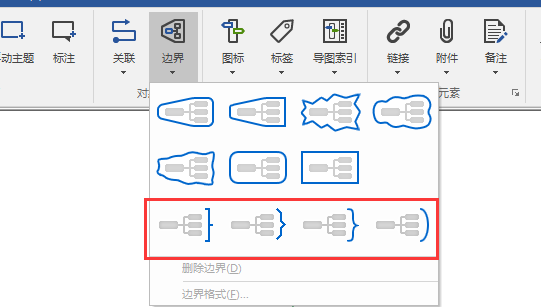
1、我们在导图中,选择需要插入大括号的导图分支,点击边界下拉按钮,选择合适的摘要样式。如下图所示,要给图中的三个子主题添加摘要,必须选定上级主题,不能选定中心主题或者子主题中的任何一个。
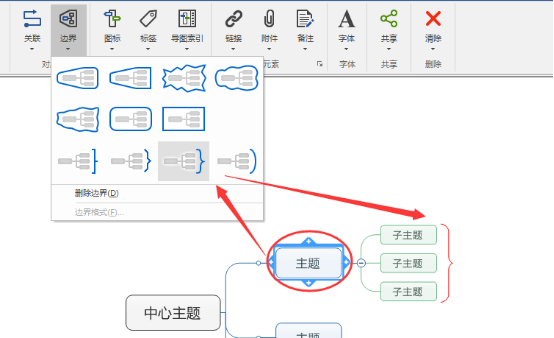
注意:这里的选择导图分支,指的是分支中较高层级的主题,且只能选一个,否则将会在每个主题后都加上MindManager摘要,且第 一层级与中心主题不能作为一个分支。
2、双击摘要,在打开的格式对话框中,可以对线条和填充格式进行自由设置。应用查看效果,单击确定即可。
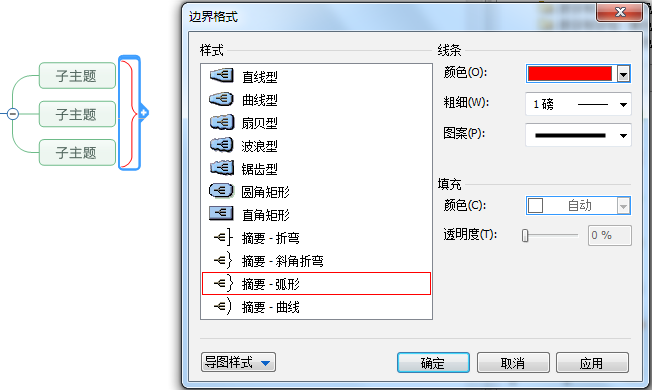
3、有的人会想对这个摘要/概要进行一个总结性说明,这里你可以不使用自由主题就可以实现这个操作。选中“摘要”右击,选择“插入摘要主题”,在创建的主题中你就可以输入总结啦,而且这些主题还可以有自己的子主题。
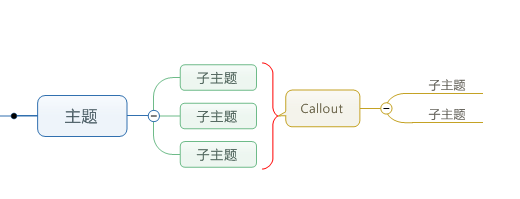
以上就是MindManager边界样式中摘要的介绍,下次不要再问MindManager中有没有概括功能啦!它就在“边界”功能里,如果你想删除摘要,右击选择“删除边界”就好了。 更多关于MindManager思维导图的使用技巧及应用知识,欢迎点击MindManager实用教程查询。
展开阅读全文
︾